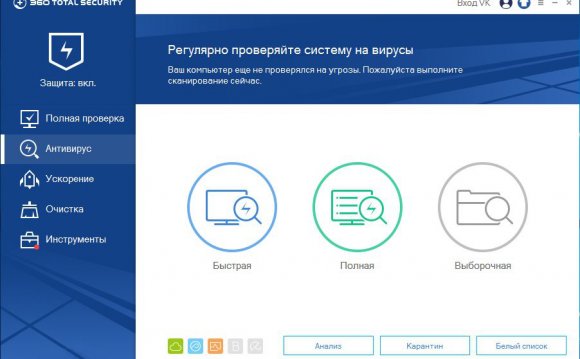
Для нормальной работы операционной системы и самого компьютера очень важно своевременно проводить некоторые профилактические мероприятия. Небольшие усилия, затраченные для поддержания работоспособности вашего компьютера, в дальнейшем избавят вас от многих проблем и улучшат работу компьютера в целом.
К таким самым необходимым мерам можно отнести:
Итак, короткая инструкция:
Со временем Windows засоряется лишними файлами, что отрицательно сказывается на производительности компьютера и приводит к нестабильности в его работе.
Для освобождения места на диске необходимо:
- во-первых, очищать корзину от так называемого «мусора».
Для этого нужно:- Щелкнуть правой кнопкой на значок корзины. В контекстном меню выбрать пункт «очистить корзину» и подтвердить удаление кнопкой «да» в возникшем окне.
Перед удалением «мусора» все-таки не мешает открыть корзину и убедиться, что все находящиеся в ней объекты более не нужны. Если все-таки какие-то файлы ещё вызывают ваш интерес, нажмите на нужном объекте правой кнопкой мыши и выберите в контекстном меню пункт «восстановить».
- Во-вторых, необходимо периодически удалять так называемые временные файлы (служебные файлы, которые создает для своих целей каждая работающая на компьютере программа). Обычно эти файлы имеют расширение *tmp. Они позволяют восстанавливать данные и отменять неправильные действия во время работы большинства программ. Такие файлы существуют только во время сеанса работы программы и автоматически удаляются после его завершения. Но иногда временные файлы в силу различных причин по окончанию работы программы не удаляются с компьютера и занимают место на жестком диске. Поэтому периодически приходится удалять их самостоятельно.
Для этого нужно:- В меню «Пуск» найти «Мой компьютер», затем открыть системный диск (то есть тот диск, на котором находится операционная система (обычно это диск );
- Открыть папку "Windows", в ней найти и открыть папку "Temp" и удалить в корзину все файлы, имеющие расширение *tmp.
Затем необходимо удалить временные файлы из ещё одной папки, где они могут оставаться.
Для этого нужно:
- В меню «Пуск» найти «Мой компьютер», открыть системный диск;
- Открыть папку "Documents and Settings";
- Затем найти папку с именем пользователя, на которого зарегистрирован компьютер и создана учетная запись (обычно она называется "Admin"); в ней открыть папку "Local Settings", затем папку "Temp";
- В этой искомой папке "Temp" выделить все файлы с расширением *tmp и удалить их.
Также там могут храниться и другие ненужные файлы, например, частично закачанные из Интернета файлы (части файлов, закачивание которых прервалось в силу тех или иных причин), имеющие расширение *part. Их также можно смело удалять.
Примечание
Если на вашем компьютере отключен просмотр скрытых папок и файлов, то иногда папка "Local Settings" может не отображаться. Чтобы её увидеть, включите просмотр скрытых папок и файлов.
Видео на тему












